البرنامج التعليمي: الاتصال ب Azure Stack Edge Pro 2
يصف هذا البرنامج التعليمي كيفية الاتصال بجهاز Azure Stack Edge Pro 2 باستخدام واجهة مستخدم الويب المحلية.
يمكن أن تستغرق عملية الاتصال حوالي 5 دقائق لإكمالها.
يصف هذا البرنامج التعليمي كيفية الاتصال بواجهة مستخدم الويب المحلية على جهاز Azure Stack Edge Pro 2 المكون من عقدتين.
قد تستغرق عملية الاتصال حوالي 10 دقائق لإكمالها.
في هذا البرنامج التعليمي، ستتعرف على:
- المتطلبات الأساسية
- الاتصال بجهاز فعلي
المتطلبات الأساسية
قبل تكوين جهازك وإعداده، تأكد مما يلي:
- لقد قمت بتثبيت الجهاز الفعلي كما هو مفصل في تثبيت Azure Stack Edge Pro 2.
الاتصال بإعداد واجهة المستخدم ويب المحلية
قم بتكوين محول Ethernet على الكمبيوتر للاتصال بجهازك بعنوان IP ثابت 192.168.100.5 والشبكة الفرعية 255.255.255.0.
اتصال الكمبيوتر بمنفذ 1 على جهازك. إذا كان توصيل الكمبيوتر بالجهاز مباشرة (بدون مفتاح)، فاستخدم كبل إيثرنت كروس أو محول USB Ethernet. استخدم التوضيح التالي لتعريف منفذ 1 على جهازك.
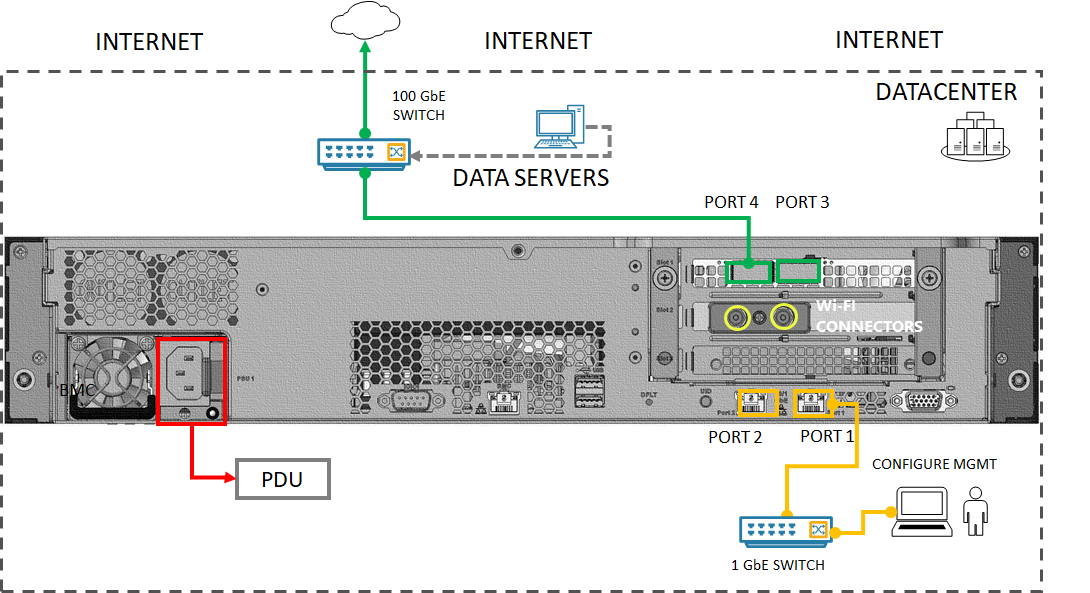
قد تبدو الطائرة الخلفية للجهاز مختلفة قليلا اعتمادا على النموذج الدقيق الذي تلقيته. لمزيد من المعلومات، راجع توصيل جهازك .
يُرجى فتح نافذة متصفح والوصول إلى واجهة مستخدم الويب المحلية للجهاز على
https://192.168.100.10.
قد يستغرق هذا الإجراء بضع دقائق بعد تشغيل الجهاز.ترى خطأ أو تحذيرا يشير إلى وجود مشكلة في شهادة أمان موقع الويب.
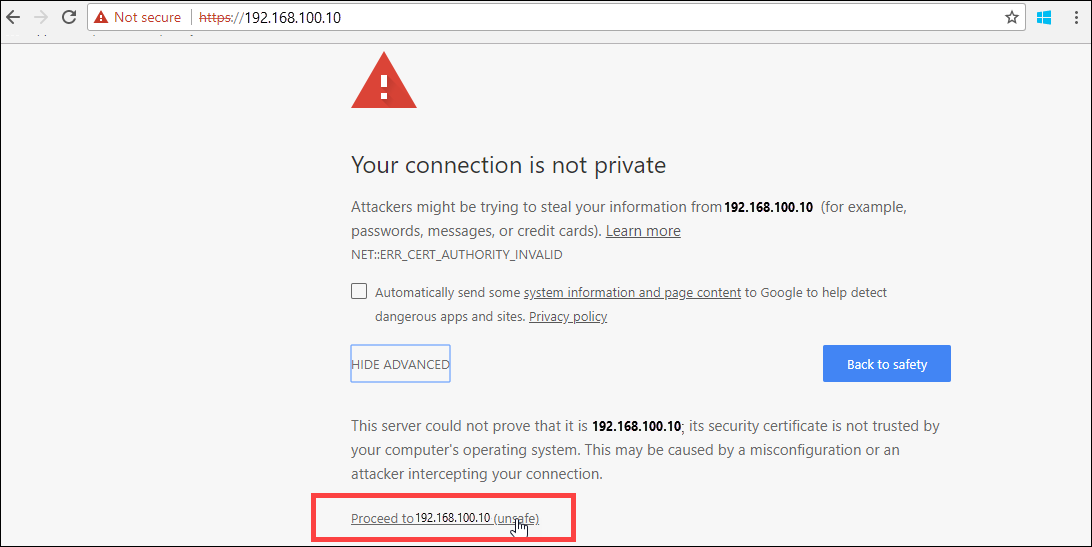
حدد Continue to this webpage.
قد تختلف هذه الخطوات وفقاً للمتصفح الذي تستخدمه.سجل الدخول إلى واجهة مستخدم الويب لجهازك. تكون كلمة المرور الافتراضية Password1.
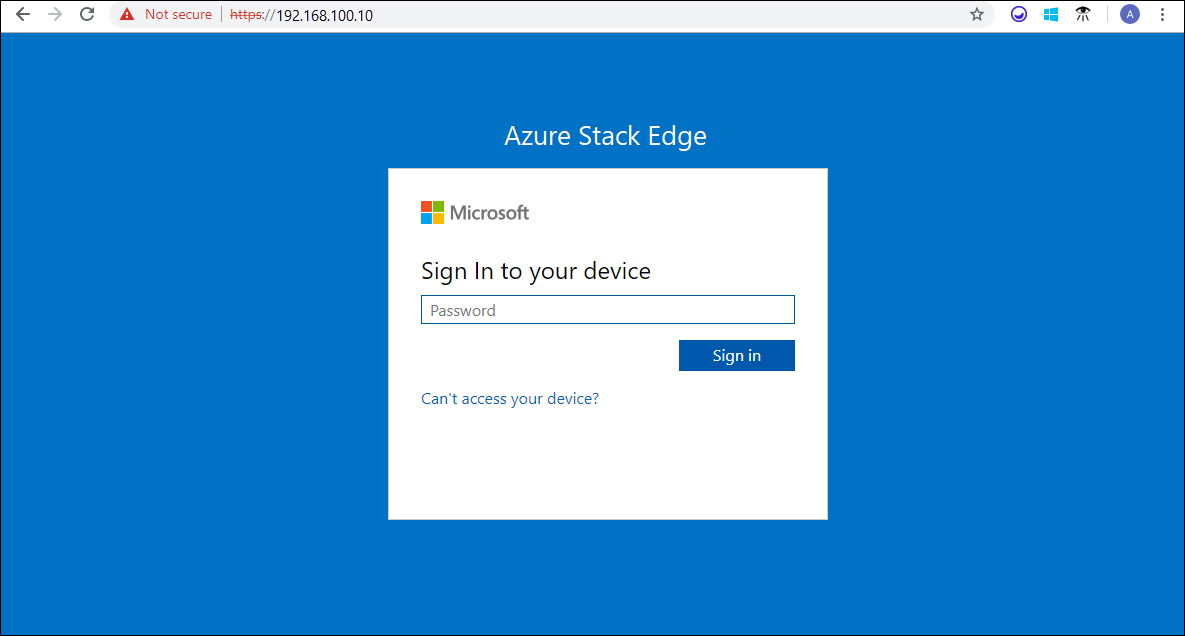
في موجه، تغيير كلمة مرور مسؤول الجهاز.
يجب أن تحتوي كلمة المرور الجديدة على ما بين 8 و16 حرفاً. يجب أن يحتوي على ثلاثة من الأحرف التالية: أحرف كبيرة وصغيرة رقمية وخاصة.
أنت الآن في صفحة Overview بجهازك. الخطوة التالية هي تكوين إعدادات الشبكة لجهازك.
قم بتكوين محول Ethernet على الكمبيوتر للاتصال بجهازك بعنوان IP ثابت 192.168.100.5 والشبكة الفرعية 255.255.255.0.
اتصال الكمبيوتر بمنفذ 1 على جهازك. إذا كان توصيل الكمبيوتر بالجهاز مباشرة (بدون مفتاح)، فاستخدم كبل إيثرنت كروس أو محول USB Ethernet.
يُرجى فتح نافذة متصفح والوصول إلى واجهة مستخدم الويب المحلية للجهاز على
https://192.168.100.10.
قد يستغرق هذا الإجراء بضع دقائق بعد تشغيل الجهاز.ترى خطأ أو تحذيرا يشير إلى وجود مشكلة في شهادة أمان موقع الويب.
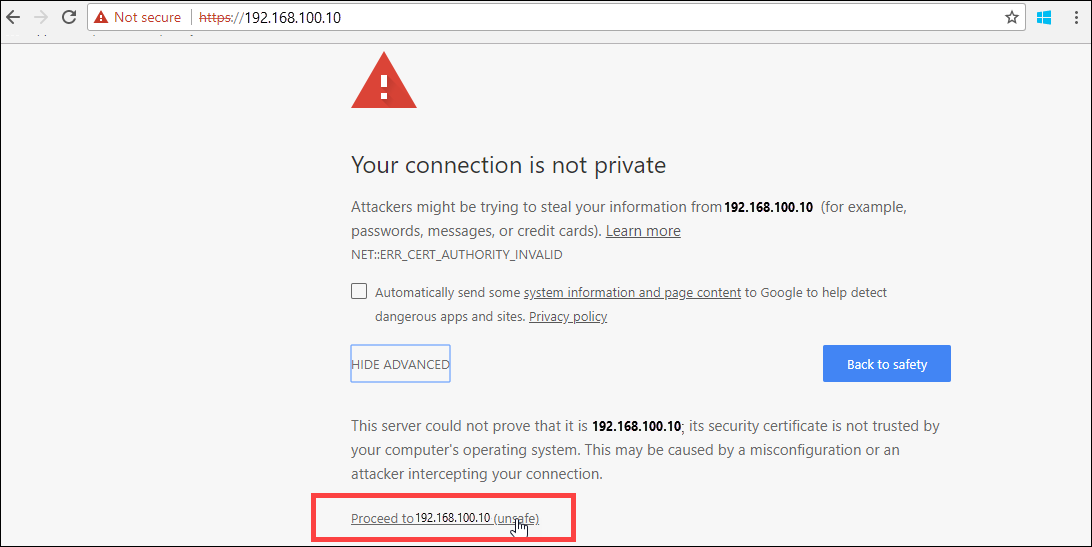
حدد Continue to this webpage.
قد تختلف هذه الخطوات وفقاً للمتصفح الذي تستخدمه.سجل الدخول إلى واجهة مستخدم الويب لجهازك. تكون كلمة المرور الافتراضية Password1.
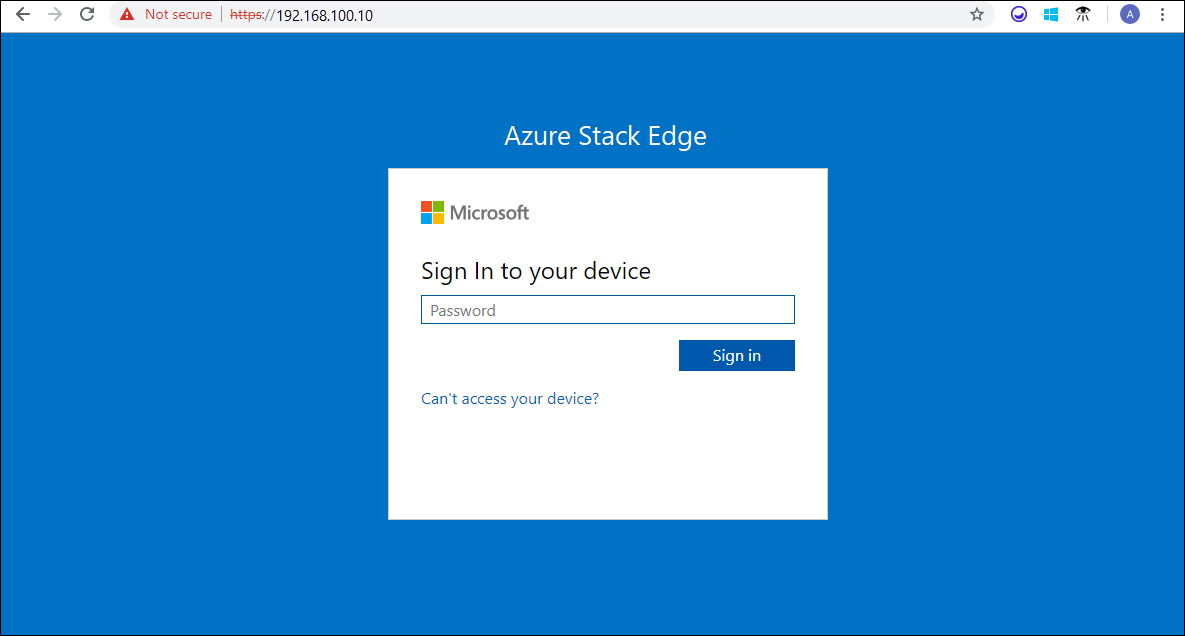
في موجه، تغيير كلمة مرور مسؤول الجهاز.
يجب أن تحتوي كلمة المرور الجديدة على ما بين 8 و16 حرفاً. يجب أن يحتوي على ثلاثة من الأحرف التالية: أحرف كبيرة وصغيرة رقمية وخاصة. أنت الآن في صفحة نظرة عامة لجهازك المكون من عقدتين.كرر الخطوات المذكورة أعلاه للاتصال بالعقدة الثانية لجهازك المكون من عقدتين.
الخطوة التالية هي تكوين إعدادات الشبكة لجهازك.
الخطوات التالية
في هذا البرنامج التعليمي، تعرفت على:
- المتطلبات الأساسية
- الاتصال بجهاز فعلي
لمعرفة كيفية تكوين إعدادات الشبكة على جهاز Azure Stack Edge Pro 2، راجع:
الملاحظات
قريبًا: خلال عام 2024، سنتخلص تدريجيًا من GitHub Issues بوصفها آلية إرسال ملاحظات للمحتوى ونستبدلها بنظام ملاحظات جديد. لمزيد من المعلومات، راجع https://aka.ms/ContentUserFeedback.
إرسال الملاحظات وعرضها المتعلقة بـ